小伙伴们你们知道在Excel生成随机数值填充随机值函数呢?今天经验啦很乐意与大家Excel生成随机数值填充随机值函数的操作方法,感兴趣的可以来了解了解哦 。
Excel生成随机数值填充随机值函数的操作方法

在我们要填写数值的单元格中输入=RANDBETWEEN(0,100)函数,括号内输入你要生成的数据区间 。输入完成按回车Enter 。就能看到一个随机的数值 。
选中单元格拉选填充我们需要填充的单元格 。
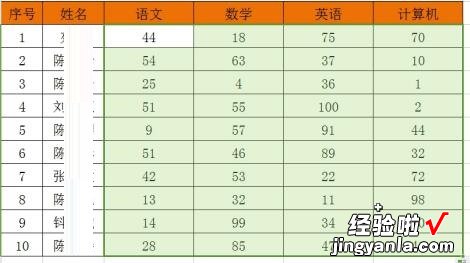
但我们填充的并不是数据 , 而是函数,选中这些数值的单元格 , 右键选择复制 。
【分享Excel生成随机数值填充随机值函数的操作方法】
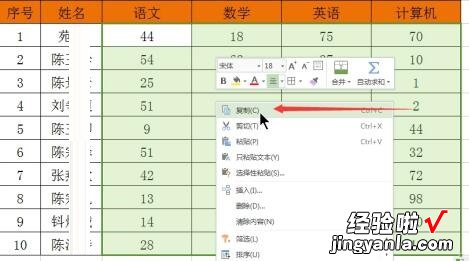
在选中第一个,然后右键选择粘贴为数值 。
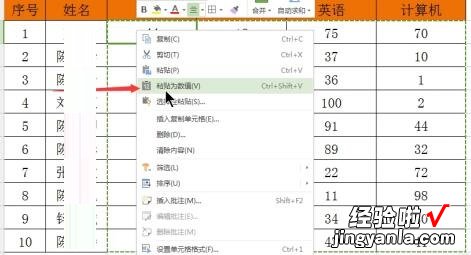
快来学习学习Excel生成随机数值填充随机值函数的操作方法吧,一定会帮到大家的 。
